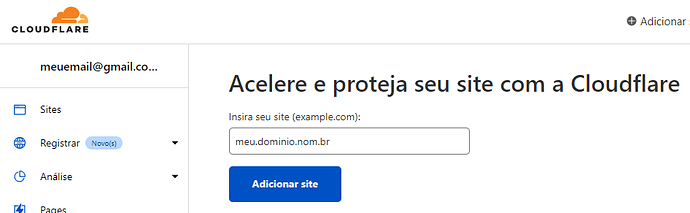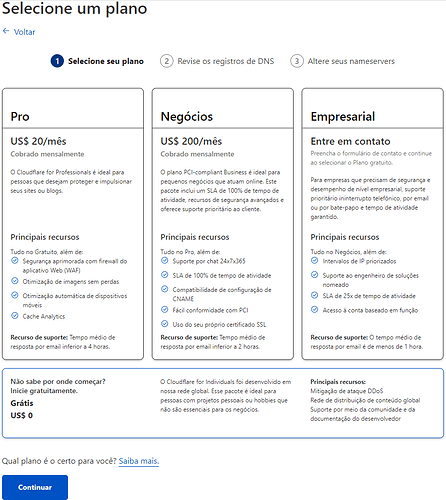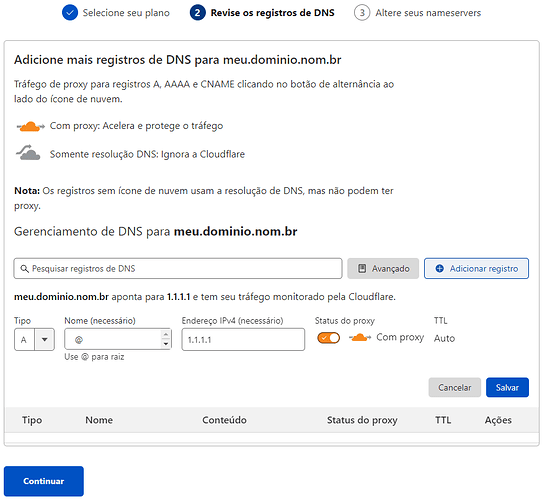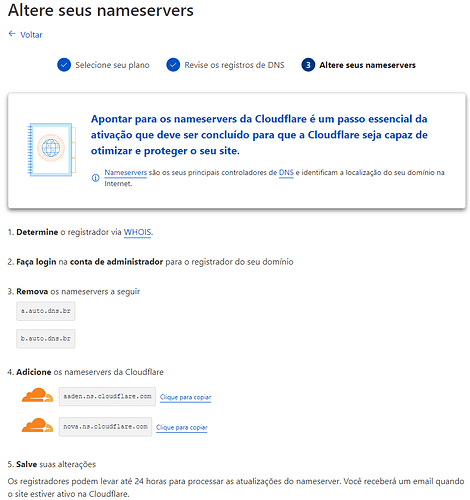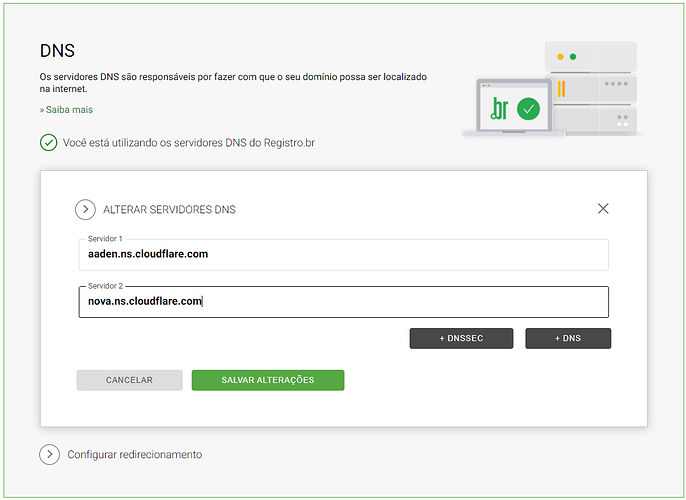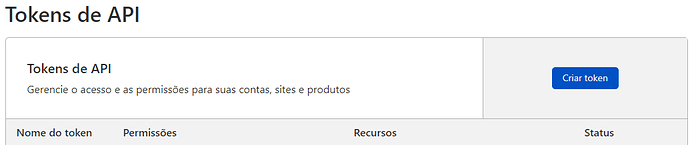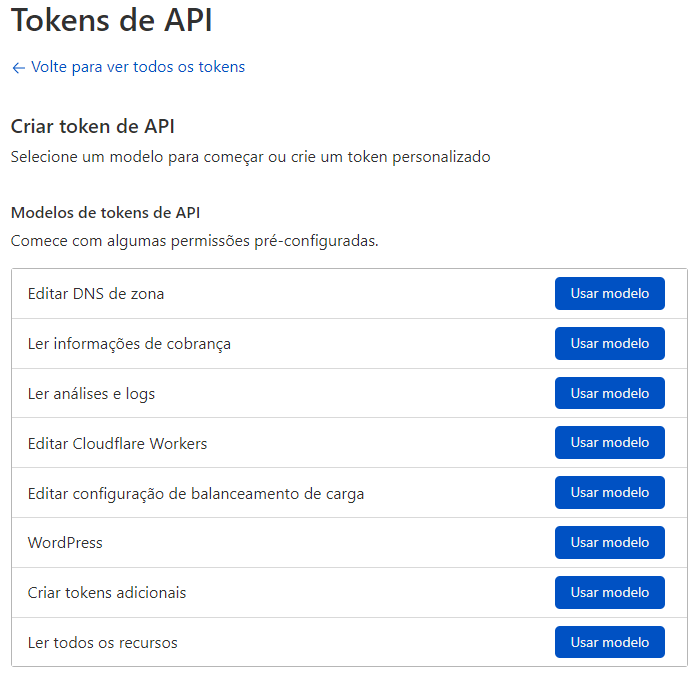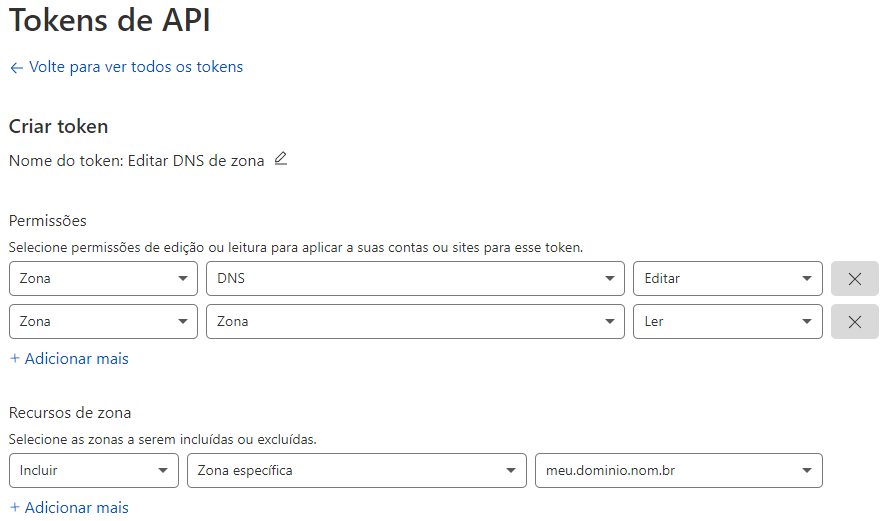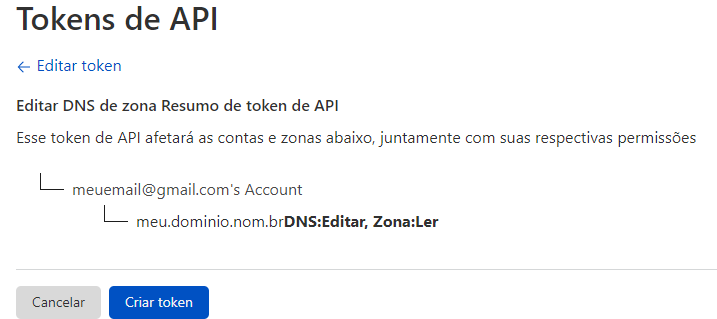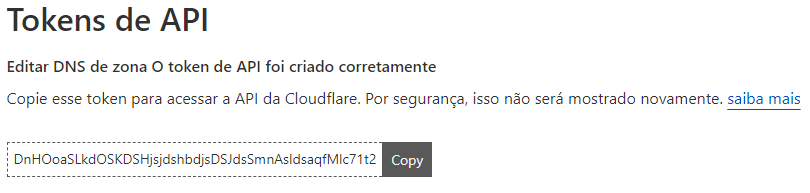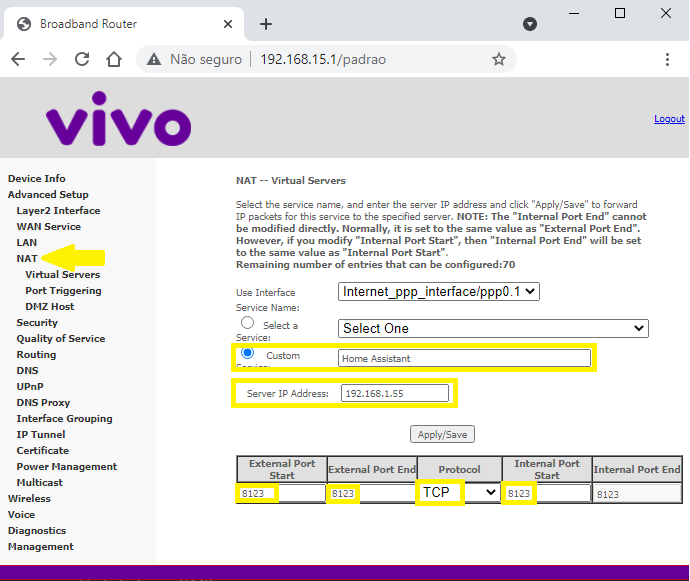Este post tem o objetivo de mostrar como configurar um domínio próprío para ter o seu DNS atualizado pelo Home Assistant, seria um DNS dinâmico com domínio próprio em subsituição do DuckDNS ou outro serviço DDNS.
Para isso é usada a integração do Cloudflare para fazer alterações no DNS do seu domínio, logo é necessário a alteração dos DNS server do seu domínio para o Cloudflare. Caso você use o domínio para outras aplicações deve ter atenção se essas alterações não irá impactar o uso.
Com o domínio próprio você poderá usar as alternativas abaixo para acessar o seu Home Assistant externamente, sendo que apenas a alternativa deste post necessita do DNS dinâmico configurado. Eu recomendo configurar ambas para ter ambos os metódos para acesso externo disponíveis.
| Alternativa | Tipo | Modalidade | Permite usar Alexa Smart Home | Permite usar Google Assistant | Funciona em Rede CGNAT | Necessita Porta Aberta na Rede |
|---|---|---|---|---|---|---|
| DDNS + NGINX (mostrado nesse post) | Acesso Direto | Gratuito | Sim, com skill Smart Home (desde que use HTTPS na porta 443 ou 8443) | Sim, com Projeto (desde que use HTTPS) | Não | Sim |
| Cloudflare Tunnel | Acesso via Tunnel | Gratuito | Sim, com skill Smart Home | Sim, com Projeto | Sim | Não |
Criação de domínio próprio:
Uma alternativa de bom custo benefício para domínios próprios para uso com o Home Assistant é os domínio com categoria .NOM.BR. É uma categoria de domínios voltada para pessoas físicas.
A categoria .NOM.BR possui um formato específico com 2 campos, sendo que não podem ser utilizadas palavras reservadas, como por exemplo o “www”. O preenchimento deve ser realizado da seguinte forma: nome1.nome2.nom.br
Para consultar a disponibilidade e registrar seu domínio consulte o Registro.BR. Lembre que para domínios da categoria .NOM.BR deve ser usado o nome de domínio no seguinte formato: termo1.termo2.nom.br (o termo 1 e 2 pode ser relacionado ou não ao seu nome).
Configuração do DNS do domínio:
Acesse dash.cloudflare.com e clique em Adicionar um site:
Digite o endereço do site e clique em Adicionar site:
Selecione o plano Gratuito e clique em continuar:
Será feito um escaneamento dos registros DNS do seu site, certifique que exista um registro tipo A criado. Caso não exista, crie uma entrada com os dados a seguir e salve:
| Tipo | Nome | Endereço IPv4 | Status do proxy | TTL |
|---|---|---|---|---|
| A | @ | seu endereço IP |
Ativo | Auto |
Após incluir a entrada DNS e salvar clique em Continuar.
Você será soliciitado a alterar os servidores do seu domínio para os servidores DNS da Cloudflare, será exibido no item 4 os nomes de DNS a serem configurados no domínio.
Você deve acessar a configuração do seu domínio e alterar os servidores DNS para os informados na Cloudflare:
Criação do Token da API Cloudflare:
Acesse a página de configuração do seu site no Cloudflare e localize na lateral direita da tela (parte inferior) as informações sobre a API e clique em Receba seu token de API:
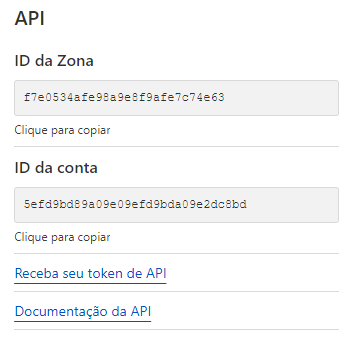
Clique em Criar token:
Clique no botão Usar modelo para Editar DNS de zona:
Configure Permissões e Recursos de zona conforme a seguir e clique em Continuar:
| Permissões: | ||
|---|---|---|
| Zona | DNS | Editar |
| Zona | Zona | Ler |
| Recursos de zona: | ||
|---|---|---|
| Inlcuir | Zona específica | selecione seu domínio |
Revise as informações e clique em Criar token:
Será mostrado o Token de API que será usado no Home Assistant, copie o token:
Configuração da integração no Home Assistant:
Acesse Configurações > Dispositivos e Serviços > Adicionar integração e selecione a integração Cloudflare ou clique no botão 
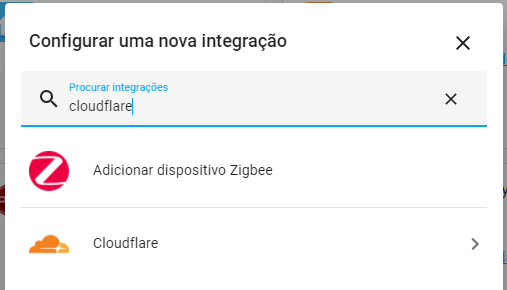
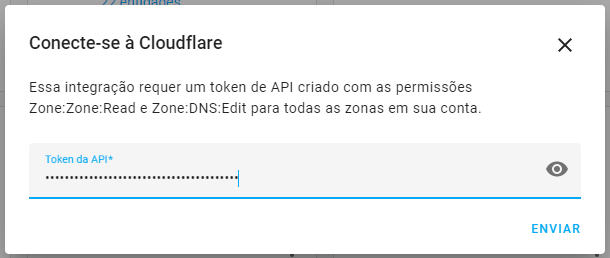
Cole o token da API do Cloudflare e clique em enviar:
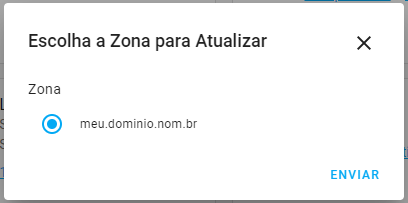
Selecione o registro que será atualizado com o seu endereço IP (pode ter mais de um registro dependendo da configurações dos seus registros DNS, selecione o que você quiser o seu Home Assistant fique acessível por ele) e clique em Enviar:
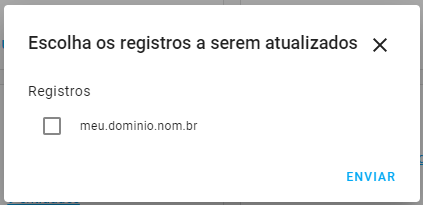
Se tudo ocorreu bem será apresentada a mensagem de sucesso.
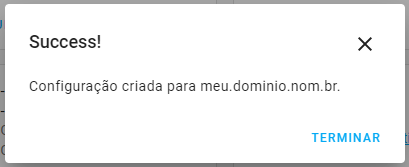
Tempo de atualização:
A integração atualizará os registro DNS a cada hora, mas também é possível realizar a atualização manualmente ou via automações a qualquer momento usando o serviço cloudflare.update_records.
Configurando o acesso externo:
Para configurar o acesso externo você precisa apenas redirecionar a porta 8123 para a porta 8123 do IP do seu Home Assistant, por exemplo:
A partir daí você poderá acessar o seu Home Assistant externamente através da URL http://meu.dominio.nom.br:8123.
Lembrando que o acesso direto irá funcionar apenas se você não estiver sob rede CGNAT. Se esse for o seu caso as alterativa para você são: Home Assistant Cloud (pago) ou Cloudflare Tunnel (gratuito).